 CMS-Tutorial
CMS-Tutorial
 WordDrücken Sie
WordDrücken Sie
 So fügen Sie Ihre WordPress -Site in Yandex Webmaster -Tools hinzu
So fügen Sie Ihre WordPress -Site in Yandex Webmaster -Tools hinzu
So fügen Sie Ihre WordPress -Site in Yandex Webmaster -Tools hinzu
Möchten Sie Ihre Website mit Yandex Webmaster -Tools verbinden?
Webmaster -Tools wie Google Search Console, Bing und Yandex können Ihnen helfen, Ihre Website zu optimieren, den Datenverkehr zu überwachen, Robots.txt zu verwalten, nach Website -Fehlern und mehr zu überprüfen.
In diesem Artikel teilen wir Ihnen mitteilen, wie Sie Ihre WordPress -Website dem Yandex Webmaster -Tool hinzufügen, um Ihren Suchmaschinenverkehr zu überwachen.
Was ist Yandex?
Yandex ist eine beliebte Suchmaschine in Russland, ähnlich wie Google und Bing. Sie können die SEO Ihrer Website in Yandex optimieren, um mehr Besucher aus Russland anzulocken.

Yandex verfügt über eine Reihe von Tools wie universelle Suchmaschinen, Bildsuche, E -Mail, Video, Karten und mehr. Es bietet auch Webmaster -Tools, mit denen Sie Ihre Website einstufen und Verkehrsstatistiken, Suchabfragen, Keywords und mehr überwachen können.
Sie können Ihre WordPress -Website mit dem All in einem SEO -Plugin mit Yandex anschließen. Es funktioniert ähnlich wie die Tools für Google Search Console und Bing Webmaster.
So fügen Sie Ihre WordPress -Site in Yandex Webmaster -Tools hinzu
Bevor Sie beginnen, müssen Sie ein Yandex Webmaster Tools -Konto erstellen, um eine Verbindung zu Ihrer Website herzustellen.
Nachdem Sie ein Konto erstellt haben, können Sie sich bei Ihrer WordPress-Website anmelden und die Yandex-Webmaster-Tools mit dem All-in-One-SEO-Plug-In konfigurieren. Sie können lernen, wie Sie das Plug-In in unserer Anleitung installieren und konfigurieren, wie Sie All-in-One-SEO für WordPress einrichten.
Die kostenlose Version von allen in einem SEO enthält Webmaster -Toolüberprüfungsfunktionen. Ihre Pro -Version verfügt über leistungsstärkere SEO -Funktionen.
Schauen wir uns an, wie Sie Ihre Website in die Yandex -Webmaster -Tools hinzufügen und diese jetzt optimieren können.
- Erstellen Sie ein Konto auf Yandex
- Melden Sie sich im WordPress -Administratorbereich an und fügen Sie Code hinzu
Schritt 1: Erstellen Sie ein Konto auf Yandex
Das erste, was Sie tun müssen, ist, sich bei Ihrem Yandex -Webmaster -Tools -Konto anzumelden. Wenn Sie kein Yandex -Konto haben, können Sie diesen Link verwenden, um ein Konto zu erstellen.
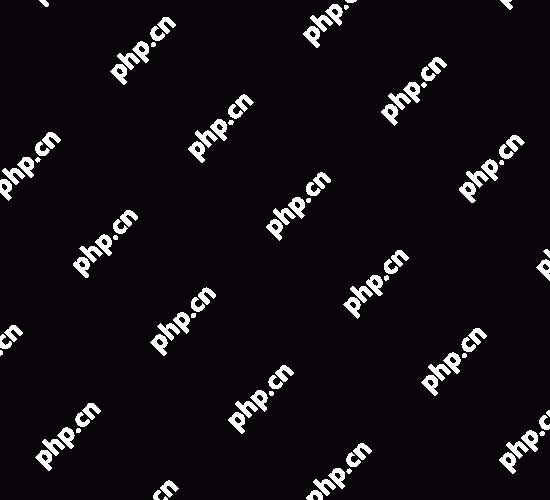
Nachdem Sie ein Konto erstellt haben, sehen Sie die Seite Yandex Webmaster.
Auf dieser Seite müssen Sie in der oberen Leiste auf die Schaltfläche "" klicken, um Ihre Website zu Yandex hinzuzufügen.
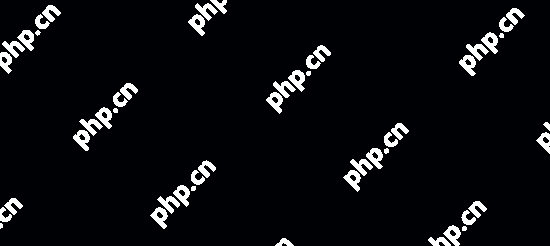
Im Feld Site -Adresse müssen Sie den vollständigen Domain -Namen der Website hinzufügen und auf die Schaltfläche "Hinzufügen" klicken.
HINWEIS: Wenn Ihr Hauptdomain -Name www in der URL verwendet wird, müssen Sie ihn vor dem Domain -Namen hinzufügen (z. B. www.wpBegglner.com).
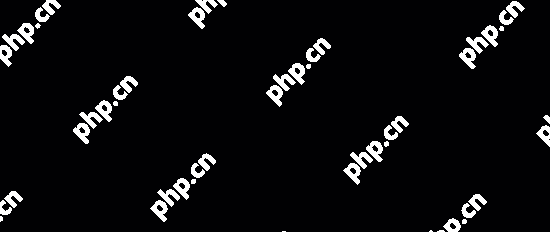
Auf der nächsten Seite werden Sie aufgefordert, die Eigentümer des Site zu überprüfen, indem Sie Ihre WordPress -Site auf Meta -Inhalte hinzufügen.
Kopieren Sie den Inhaltscode von dieser Seite, da Sie ihn in Schritt 2 benötigen.
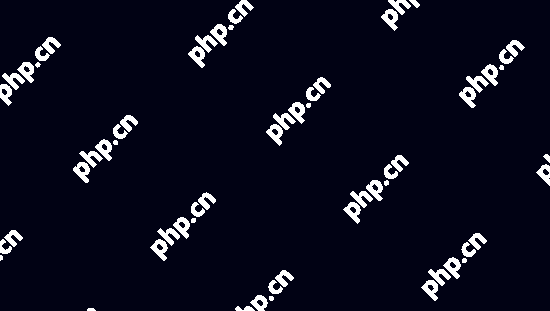
Schritt 2: Melden Sie sich beim WordPress -Administratorbereich an und fügen Sie Code hinzu
Jetzt müssen Sie sich im WordPress -Administratorbereich anmelden und Überprüfungscodes in den gesamten SEO -Webmaster -Einstellungen hinzufügen.
Gehen Sie einfach zu "All-in-One SEO" »Allgemeine Einstellungen und klicken Sie auf das Menüpunkt" Webmaster Tools ".
Wählen Sie anschließend den Yandex -Webmaster -Tools -Block aus.
Anschließend müssen Sie den Code in das Feld YandEx -Verifizierungscode einfügen und auf die Schaltfläche "Änderungen speichern" klicken.

Nachdem Sie den Code zu Ihrer WordPress -Site hinzugefügt haben, müssen Sie zur Seite von Yandex Webmaster Tools zurückkehren, auf der Sie den Code kopiert haben.
Jetzt sollten Sie auf die Schaltfläche Check -Schaltfläche klicken, um das Eigentum zu überprüfen.
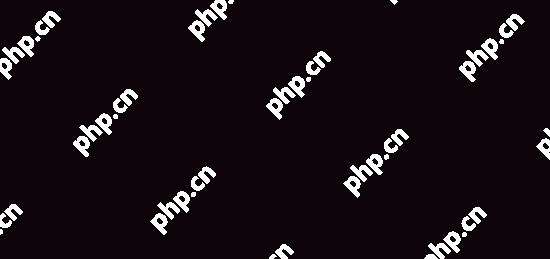
Nach erfolgreicher Überprüfung wird Ihr Benutzername in den Yandex -Webmaster -Tools angezeigt, die das Recht haben, Ihre Website zu verwalten.
Sie können auch Berechtigungen an andere Benutzer delegieren, indem Sie den Benutzernamen eines anderen Benutzers hinzufügen und auf die Schaltfläche Delegate -Berechtigungen klicken.
Nachdem Ihre Website überprüft und zu den Yandex -Webmaster -Tools hinzugefügt und hinzugefügt wird, können Sie Verkehrsstatistiken, Suchfehler, Suchabfragen, interne und externe Links, Website -Informationen, Robots.txt -Analyse, mobile Auditseiten und mehr im Yandex -Dashboard anzeigen.
Sie können das Menü auf der linken Seite des Bildschirms verwenden, um alle gewünschten Informationen zu finden.
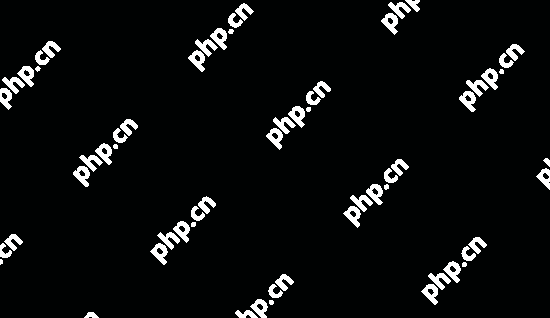
Yandex -Webmaster bieten Website -Optimierungsoptionen an, von Fehlerbehebung bis hin zu wichtigen Einstellungen wie Robots.txt und .htaccess. Sie können Robots.txt für SEO weiterhin individuell optimieren und WordPress -Wartungsaufgaben regelmäßig ausführen, um Ihre Website auf dem neuesten Stand zu halten.
Wir hoffen, dass dieser Artikel Ihnen hilft, zu verstehen, wie Sie den Yandex Webmaster -Tools eine WordPress -Website hinzufügen. Möglicherweise möchten Sie auch die Auswahl unserer Experten der besten WordPress -SEO -Plugins und -Tools sowie unsere Tipps zur Optimierung von SEO -Blog -Posts ansehen, um Ihre Website in Suchmaschinen zu bewerten.
Das obige ist der detaillierte Inhalt vonSo fügen Sie Ihre WordPress -Site in Yandex Webmaster -Tools hinzu. Für weitere Informationen folgen Sie bitte anderen verwandten Artikeln auf der PHP chinesischen Website!

Heiße KI -Werkzeuge

Undress AI Tool
Ausziehbilder kostenlos

Undresser.AI Undress
KI-gestützte App zum Erstellen realistischer Aktfotos

AI Clothes Remover
Online-KI-Tool zum Entfernen von Kleidung aus Fotos.

Clothoff.io
KI-Kleiderentferner

Video Face Swap
Tauschen Sie Gesichter in jedem Video mühelos mit unserem völlig kostenlosen KI-Gesichtstausch-Tool aus!

Heißer Artikel

Heiße Werkzeuge

Notepad++7.3.1
Einfach zu bedienender und kostenloser Code-Editor

SublimeText3 chinesische Version
Chinesische Version, sehr einfach zu bedienen

Senden Sie Studio 13.0.1
Leistungsstarke integrierte PHP-Entwicklungsumgebung

Dreamweaver CS6
Visuelle Webentwicklungstools

SublimeText3 Mac-Version
Codebearbeitungssoftware auf Gottesniveau (SublimeText3)
 Wie rufe ich den Laptop ohne Klang an? Schritte zur Wiederherstellung der Klanglosigkeit des Apple -Laptops mit einem Klick wiederher
Aug 14, 2025 pm 06:48 PM
Wie rufe ich den Laptop ohne Klang an? Schritte zur Wiederherstellung der Klanglosigkeit des Apple -Laptops mit einem Klick wiederher
Aug 14, 2025 pm 06:48 PM
Laptop still? Einfache Fehlerbehebung und Lösung! Laptops sind ein Muss für die tägliche Arbeit und das Studium, aber manchmal begegnen sie stille Probleme. Dieser Artikel wird ausführlich die gemeinsamen Ursachen und Lösungen für die Laptop -Stille analysieren. Methode 1: Überprüfen Sie zunächst die Lautstärke- und Audiogeräteverbindung und prüfen Sie, ob die Systemvolumeneinstellung normal ist. Schritt 1: Klicken Sie auf das Symbol "Taskleisten -Volumen", um zu bestätigen, dass der Volume -Schieberegler nicht gedämpft ist und das Volumen angemessen ist. Schritt 2: Überprüfen Sie im Volumenbedienfeld die Einstellungen "Hauptvolumen" und "Mikrofon", um sicherzustellen, dass das Volumen aller Anwendungen korrekt angepasst wurde. Schritt 3: Wenn Sie Kopfhörer oder externe Lautsprecher verwenden, überprüfen Sie bitte, dass das Gerät korrekt verbunden und eingeschaltet ist. Methode 2: Audio aktualisieren oder zurücksetzen, das vom Audiofahrer veraltet oder beschädigt ist
 Wie zeigt das iPad Kopfhörermodus ohne Ton (wie Sie die Lautstärke wiederherstellen, wenn das Tablet eingeschaltet ist, aber es gibt keinen Ton)
Aug 14, 2025 pm 06:42 PM
Wie zeigt das iPad Kopfhörermodus ohne Ton (wie Sie die Lautstärke wiederherstellen, wenn das Tablet eingeschaltet ist, aber es gibt keinen Ton)
Aug 14, 2025 pm 06:42 PM
Das iPad schweigt plötzlich? Keine Panik! Dieser Leitfaden führt Sie zur Behebung verschiedener Gründe für die iPad -Stille und liefert entsprechende Lösungen, mit denen Sie Ihren Sound schnell wiederherstellen können! Es gibt viele Gründe, warum iPads still sind, wie übermäßige Temperaturen, Systemausfälle, Kopfhörerverbindungsprobleme usw. Lassen Sie uns Schritt für Schritt überprüfen: 1. Überprüfen Sie zuerst die Audioquelle und bestätigen Sie, ob die Stille das iPad selbst oder das angeschlossene Kopfhörer oder Bluetooth -Gerät ist. Wenn das externe Gerät still ist, verbinden Sie das Gerät wiederher oder starten Sie sie neu. Wenn das iPad selbst still ist, fahren Sie bitte mit den folgenden Schritten fort. 2. Überprüfen Sie die Lautstärke und die Stummschaltung. Das iPad kann still sein, da das Volumen versehentlich abgeschaltet oder stummgeschaltet wird. Bitte versuchen Sie: Halten Sie die Taste zur Erhöhung der Lautstärke gedrückt, um zu überprüfen, ob das Volumen auf die niedrigste Ebene eingestellt wurde. Überprüfen Sie, ob sich das iPad befindet
 Wie repariere ich fehlende msvcp71.dll in Ihrem Computer? Es sind nur drei Methoden erforderlich
Aug 14, 2025 pm 08:03 PM
Wie repariere ich fehlende msvcp71.dll in Ihrem Computer? Es sind nur drei Methoden erforderlich
Aug 14, 2025 pm 08:03 PM
Der Computer fordert "msvcp71.dll am Computer" auf ", was normalerweise darauf zurückzuführen ist, dass dem System keine kritischen laufenden Komponenten enthält, wodurch die Software nicht normal geladen wird. In diesem Artikel wird die Funktionen der Datei und die Hauptursache des Fehlers tief analysiert und drei effiziente Lösungen bereitgestellt, mit denen Sie das Programm schnell wiederherstellen können. 1. Was ist msvcp71.dll? Msvcp71.dll gehört zur Core Runtime Library -Datei von Microsoft Visualc 2003 und zum DLL -Typ Dynamic Link Library (DLL). Es wird hauptsächlich zur Unterstützung von Programmen verwendet, die in C geschrieben wurden, um Standardfunktionen, STL -Vorlagen und grundlegende Datenverarbeitungsmodule aufzurufen. Viele Anwendungen und klassische Spiele, die in den frühen 2000er Jahren entwickelt wurden, verlassen sich auf diese Datei. Sobald die Datei fehlt oder beschädigt ist,
 So fügen Sie Desktop -Uhr hinzu
Aug 14, 2025 pm 08:24 PM
So fügen Sie Desktop -Uhr hinzu
Aug 14, 2025 pm 08:24 PM
1. Laden Sie zuerst ein Tool namens GadgetSrevived herunter und installieren Sie es, mit dem die Desktop -Geräte des Systems wiederhergestellt werden können. 2. Nach Abschluss der Installation kehren Sie zum Desktop zurück und wählen Sie die Option "Widgets" über das rechte Klickmenü aus. 3. Zu diesem Zeitpunkt wird das Widget -Feld geöffnet, die Taktkomponente suchen, klicken und gedrückt werden, um sie auf eine beliebige Position auf dem Desktop zu ziehen. 4. Nach der Freigabe der Maus wird die Desktop -Uhr erfolgreich hinzugefügt und die Zeit in Echtzeit angezeigt.
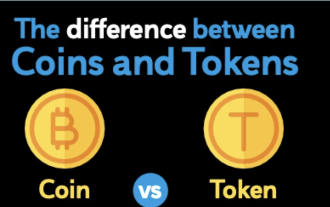 Verstehen Sie die Rolle von Token bei dezentralen Finanzen
Aug 16, 2025 pm 12:12 PM
Verstehen Sie die Rolle von Token bei dezentralen Finanzen
Aug 16, 2025 pm 12:12 PM
Token sind digitale Vermögenswerte, die auf Blockchain basieren, und spielen eine zentrale Rolle in Defi, einschließlich Governance, Nutzen, Stablecoins, Wertpapier- und LP -Token usw. und sind in dezentralen Transaktionen, Kreditvergabe, Einkommenszucht und NFT häufig eingesetzt. Sie können transparent und effizient über intelligente Verträge arbeiten. Gleichzeitig müssen Sie auf Risiken wie intelligente Verträge, unbeständige Verluste und Preisschwankungen achten und geeignete Vermögenswerte für Speicher- und Sicherheitsmanagement auswählen.
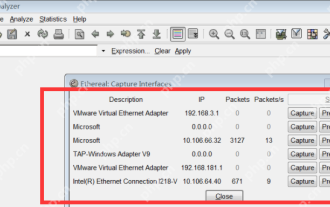 Winpcap -Nutzung Tutorial
Aug 14, 2025 pm 08:45 PM
Winpcap -Nutzung Tutorial
Aug 14, 2025 pm 08:45 PM
WinPCap ist eine Software, die die zugrunde liegende Netzwerkzugriffsfunktion für Win32 -Anwendungen bietet, die für die direkte Netzwerkprogrammierung unter Windows Systems geeignet ist. Es ist ein kostenloses und offenes Netzwerkzugriffssystem für Windows -Plattformen. WinPCAP bietet eine leistungsstarke Programmierschnittstelle, die leicht zu portieren zwischen verschiedenen Betriebssystemen und von Programmierern einfach zu entwickeln ist. Also, wie kann ich WinPCap verwenden? Das Folgende ist ein detailliertes Tutorial. Tutorial über die Verwendung von WinPCap 1. Download und installieren Sie WinPCap. Öffnen Sie nach Abschluss der Installation das Befehlszeilenwerkzeug (Shell) und verwenden Sie den Befehl pingx.x.x-t, um eine Adresse kontinuierlich zu pingen. 2. Starten Sie dann eine Paketaufnahme
 Lösung für das System fordert die fehlende qt5gui.dll -Datei auf
Aug 14, 2025 pm 07:36 PM
Lösung für das System fordert die fehlende qt5gui.dll -Datei auf
Aug 14, 2025 pm 07:36 PM
Bei der Verwendung bestimmter Anwendungen können viele Benutzer auf das Problem stoßen, dass das System "qt5gui.dll fehlt und der Code kann nicht ausgeführt werden". Dies ist in der Regel auf die Korruption oder fehlende dynamische Link -Bibliotheksdateien im Zusammenhang mit dem QT -Framework zurückzuführen, was zur Unterbrechung des Programms des Programms führt. Als nächstes wird Drive Life die häufigen Gründe für die fehlenden DLL -Dateien für Sie analysieren und effektive Lösungen bereitstellen, mit denen Sie die Normalität schnell wiederherstellen können! Methode 1: Manchmal starten Sie den Computer neu, das System kann die erforderlichen DLL -Dateien vorübergehend nicht korrekt laden, und das Neustart des Computers kann automatisch wiederhergestellt werden. Bevor Sie andere komplexe Operationen ausprobieren, wird empfohlen, zuerst neu zu starten, um festzustellen, ob der Fehler noch angezeigt wird. Methode 2: Verwenden Sie "Starry Sky Runtime Repair Master", um DLL -Dateien zu scannen und zu reparieren
 Bitcoin sank 7.000 US -Dollar, nachdem er ein Rekordhoch erreicht hatte. Detaillierte Analyse von drei Gründen
Aug 16, 2025 am 10:15 AM
Bitcoin sank 7.000 US -Dollar, nachdem er ein Rekordhoch erreicht hatte. Detaillierte Analyse von drei Gründen
Aug 16, 2025 am 10:15 AM
Der Sprung in Bitcoin ist auf drei Hauptfaktoren zurückzuführen: Erste Langzeitinhaber nehmen Gewinne, nachdem der Preis einen neuen Hoch, der konzentriert ist, und löst einen konzentrierten Verkauf aus. Zweitens wurden hochrangige Langpositionen auf dem Markt für Austauschderivate als groß angelegte Liquidation ausgelöst und bildeten einen Kaskadeneffekt, was zu Preisunfällen führte. Drittens übertrafen die makroökonomischen Daten die Erwartungen, verstärkten die Erwartungen der hohen Zinsen, erhöhten die Opportunitätskosten für das Halten von Bitcoin, veranlassten Mittel, um zu Safe-Haven-Vermögenswerten zu fließen, und kombinierten mit der Verschlechterung der Marktstimmung, die den Rückgang zu beschleunigen.






